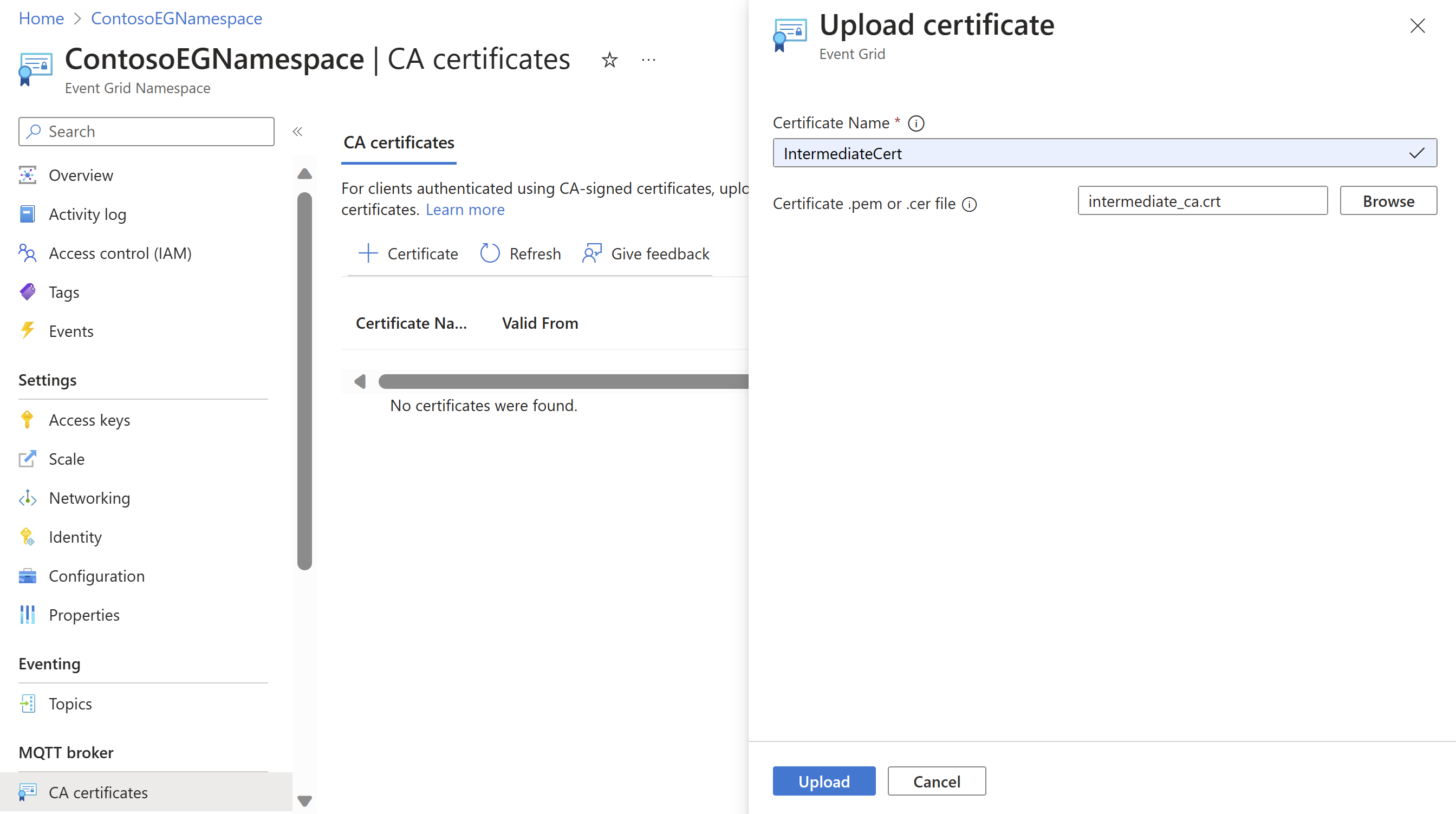مصادقة العميل باستخدام سلسلة شهادات CA
استخدم سلسلة شهادات CA في Azure Event Grid لمصادقة العملاء أثناء الاتصال بالخدمة.
في هذا الدليل، يمكنك تنفيذ المهام التالية:
- قم بتحميل شهادة CA، الشهادة الأصلية الفورية لشهادة العميل، إلى مساحة الاسم.
- تكوين إعدادات مصادقة العميل.
- الاتصال عميل باستخدام شهادة العميل الموقعة من قبل شهادة المرجع المصدق التي تم تحميلها مسبقا.
المتطلبات الأساسية
- تحتاج إلى مساحة اسم شبكة الأحداث التي تم إنشاؤها بالفعل.
- تحتاج إلى سلسلة شهادات CA: شهادات العميل والشهادة الأصل (عادة شهادة وسيطة) التي تم استخدامها لتوقيع شهادات العميل.
إنشاء نموذج شهادة العميل وبصمة الإبهام
إذا لم يكن لديك شهادة بالفعل، يمكنك إنشاء نموذج شهادة باستخدام الخطوة CLI. ضع في اعتبارك التثبيت يدويا لنظام التشغيل Windows.
بمجرد تثبيت Step، في Windows PowerShell، قم بتشغيل الأمر لإنشاء شهادات الجذر والشهادات المتوسطة.
.\step ca init --deployment-type standalone --name MqttAppSamplesCA --dns localhost --address 127.0.0.1:443 --provisioner MqttAppSamplesCAProvisioner
استخدام ملفات CA التي تم إنشاؤها لإنشاء شهادة للعميل.
.\step certificate create client1-authnID client1-authnID.pem client1-authnID.key --ca .step/certs/intermediate_ca.crt --ca-key .step/secrets/intermediate_ca_key --no-password --insecure --not-after 2400h
تحميل شهادة المرجع المصدق إلى مساحة الاسم
- في مدخل Microsoft Azure، انتقل إلى مساحة اسم Event Grid.
- ضمن قسم وسيط MQTT في السكك الحديدية اليسرى، انتقل إلى قائمة شهادات CA.
- حدد + Certificate لبدء صفحة تحميل الشهادة.
- أضف اسم الشهادة واستعرض للعثور على الشهادة الوسيطة (.step/certs/intermediate_ca.crt) وحدد Upload. يمكنك تحميل ملف من نوع .pem أو .cer أو .crt.
إشعار
- يمكن أن يتراوح طول اسم شهادة المرجع المصدق من 3 إلى 50 حرفا.
- يمكن أن يتضمن اسم شهادة المرجع المصدق الأبجدية الرقمية والواصلة (-) وبدون مسافات.
- يجب أن يكون الاسم فريدا لكل مساحة اسم.
تكوين إعدادات مصادقة العميل
- انتقل إلى صفحة العملاء.
- حدد + Client لإضافة عميل جديد. إذا كنت ترغب في تحديث عميل موجود، يمكنك تحديد اسم العميل وفتح صفحة تحديث العميل.
- في صفحة Create client، أضف اسم العميل واسم مصادقة العميل ونظام التحقق من صحة شهادة العميل. عادة ما يكون اسم مصادقة العميل في حقل اسم الموضوع لشهادة العميل.
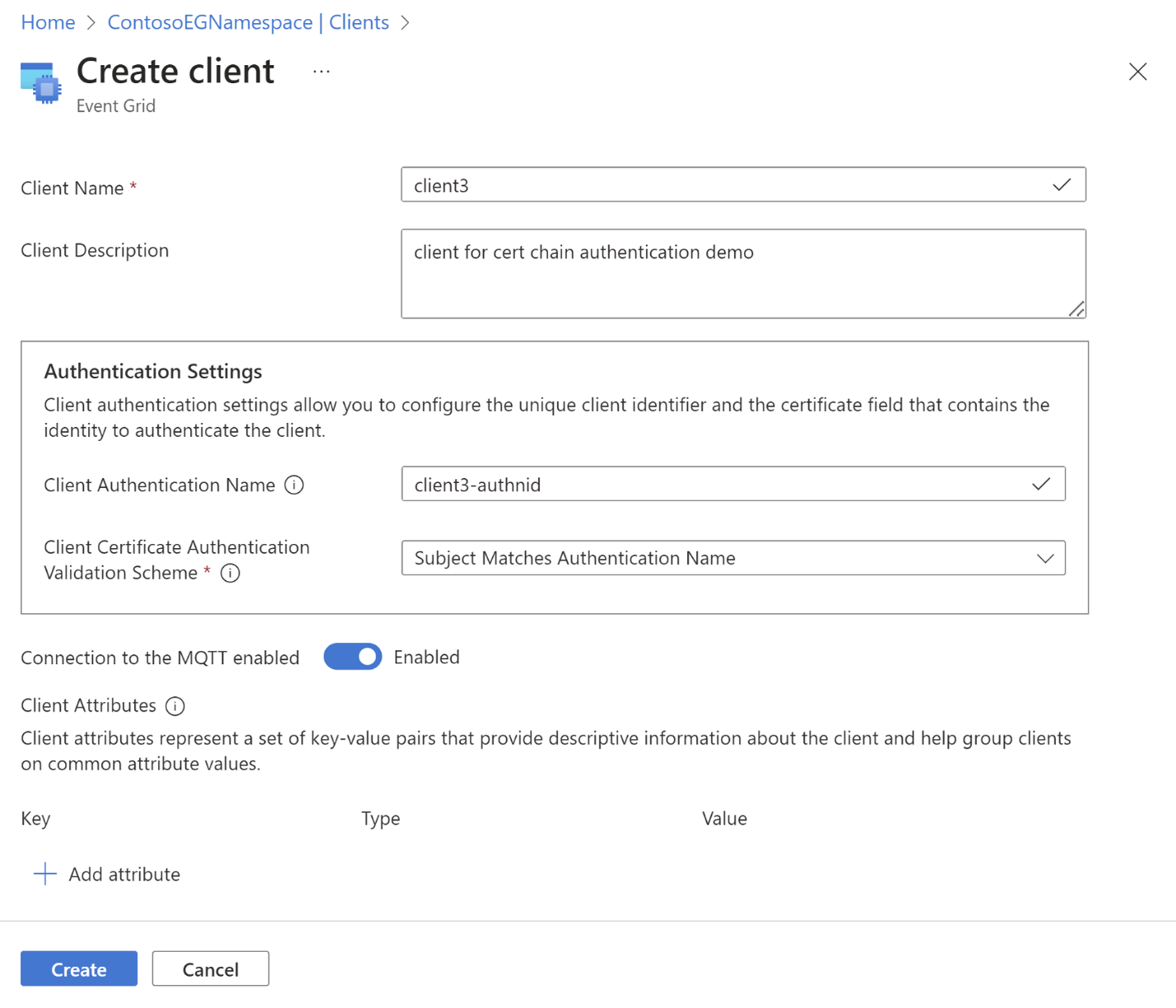
- حدد الزر Create لإنشاء العميل.
نموذج مخطط كائن الشهادة
{
"properties": {
"description": "CA certificate description",
"encodedCertificate": "-----BEGIN CERTIFICATE-----`Base64 encoded Certificate`-----END CERTIFICATE-----"
}
}
تكوين Azure CLI
استخدم الأوامر التالية لتحميل/إظهار/حذف شهادة المرجع المصدق (CA) إلى الخدمة
تحميل جذر المرجع المصدق أو الشهادة المتوسطة
az eventgrid namespace ca-certificate create -g myRG --namespace-name myNS -n myCertName --certificate @./resources/ca-cert.json
إظهار معلومات الشهادة
az eventgrid namespace ca-certificate show -g myRG --namespace-name myNS -n myCertName
حذف الشهادة
az eventgrid namespace ca-certificate delete -g myRG --namespace-name myNS -n myCertName